| 【よくある質問】定額減税が記載されません。 |
| 給与および賞与明細書に定額減税(月次控除額)が記載されない、または計算されない場合に、編集画面の下側に「定額減税が表示されない理由」または「定額減税が計算されない理由」というボタンが表示されますので、こちらをクリックすると、本製品が自動的に原因を特定し、原因と解決策をユーザー様に提示いたします。 |
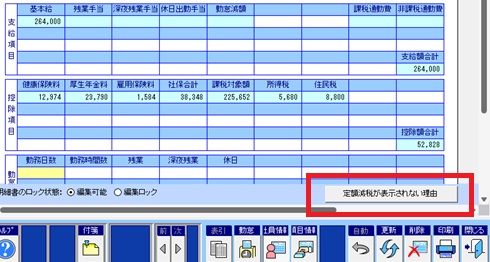 |
| (この機能はRev8.61で実装されました。Rev8.61以前の方はアップデートを行ってください) |
| 表示されたメッセージの対処方法は以下をご確認ください。 |
| (ケース1)「〜」さんは定額減税の対象者ではありません。 |
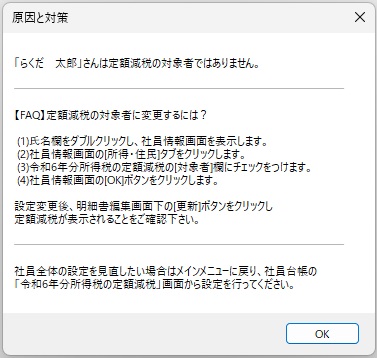 |
| 現在編集中の社員が定額減税の対象外となっています。 |
| 定額減税の対象者に該当する場合は、以下の手順で対象者に変更します。 |
| (1) 氏名欄をダブルクリックし、社員情報画面を表示します。 |
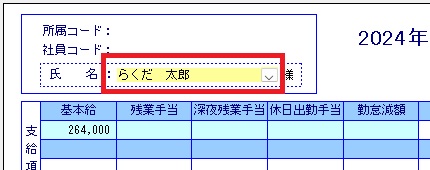 |
| (2) 社員情報画面の[所得・住民]タブをクリックします。 |
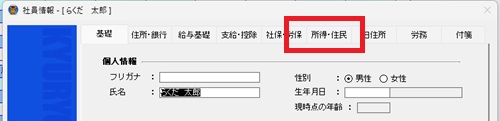 |
| (3) 令和6年分所得税の定額減税の[対象者]欄にチェックをつけます。 |
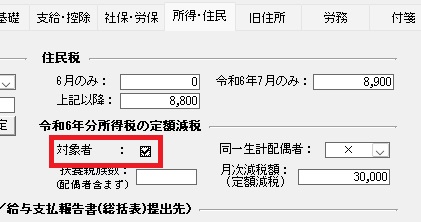 |
| (4) 社員情報画面の[OK]ボタンをクリックします。 |
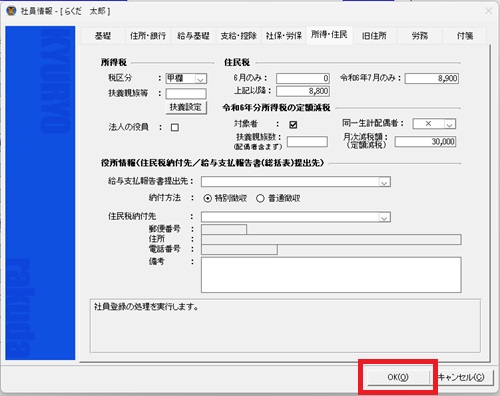 |
| (5) 設定変更後、明細書編集画面下の[更新]ボタンをクリックし、定額減税が記載されることをご確認下さい。 |
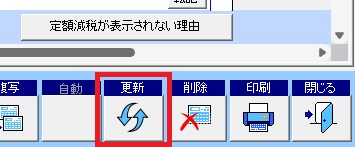 |
| ※社員全体の設定を見直したい場合はメインメニューに戻り、社員台帳「令和6年分所得税の定額減税」画面から設定を行ってください。 |
| (ケース2)定額減税が自動的に計算される期間は令和6年6月〜令和6年12月(※)になります。 |
| ※自動計算の対象となる期間は、[メインメニュー] - [設定] - [給与基礎(その他)] - [源泉徴収票] - [給与集計期間]の設定に応じて、令和6年5月〜令和7年1月の範囲内で変更されます。 |
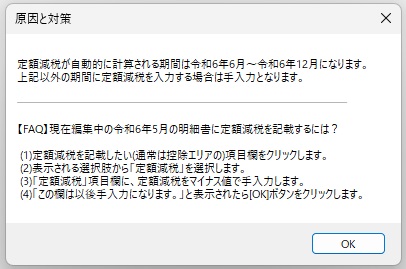 |
| 自動的に計算される期間外の明細書に定額減税を記載される場合は、以下の手順で手入力します。 |
| (1) 定額減税を記載したい(通常は控除エリアの)項目欄をクリックします。 |
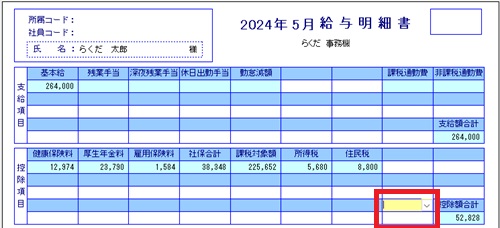 |
| (2) 表示される選択肢から「定額減税」を選択します。 |
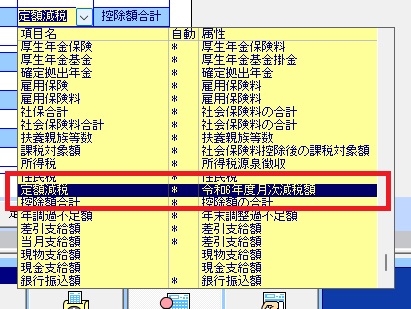 |
| (3)「定額減税」項目欄に、その月の定額減税をマイナス値で手入力します。 |
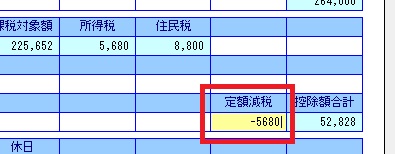 |
| (4) 「この欄は以後手入力になります。」と表示されたら[OK]ボタンをクリックします。 |
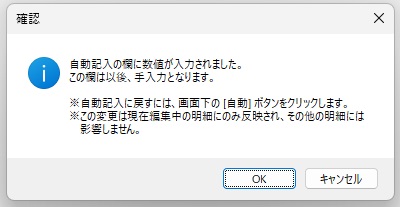 |
| (ケース3)「定額減税」項目の属性が「月次減税額(定額減税)」ではありません。 |
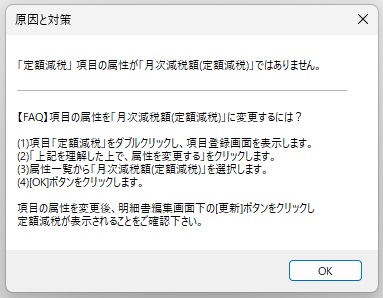 |
| 定額減税を表示する項目の属性を、以下の手順で「月次減税額(定額減税)」に変更する必要があります。 |
| (1) 項目「定額減税」をダブルクリックし、項目登録画面を表示します。 |
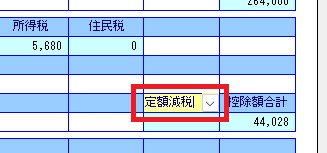 |
| (2) 「上記を理解した上で、属性を変更する」をクリックします。 |
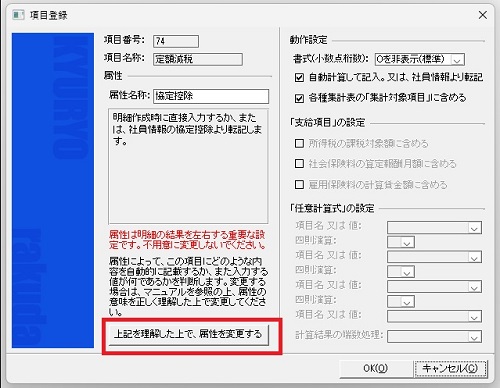 |
| (3) 属性一覧から「月次減税額(定額減税)」を選択します。 |
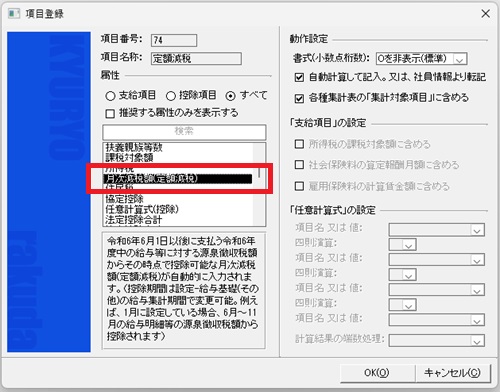 |
| (4) [OK]ボタンをクリックします。 |
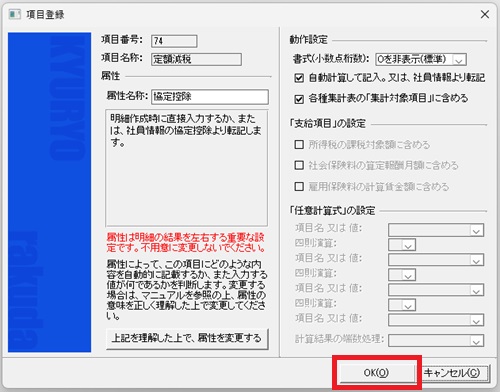 |
| (5) 項目の属性を変更後、明細書編集画面下の[更新]ボタンをクリックし、定額減税が記載されることをご確認下さい。 |
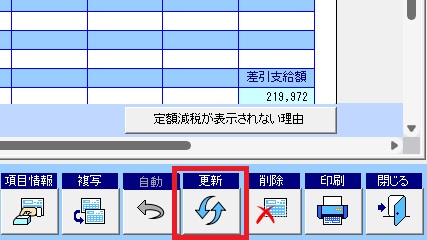 |
| (ケース4)[定額減税]属性の項目が明細上に存在しません。 |
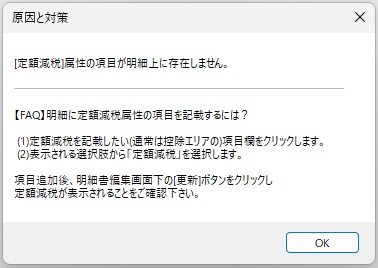 |
| 現在編集中の明細に定額減税を記載するには「定額減税」項目を追加する必要があります。 |
| (1) 定額減税を記載させたい(通常は控除エリアの)項目欄をクリックします。 |
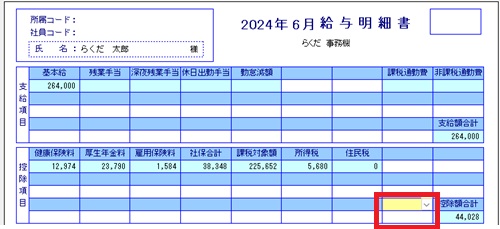 |
| (2) 表示される選択肢から「定額減税」を選択します。 |
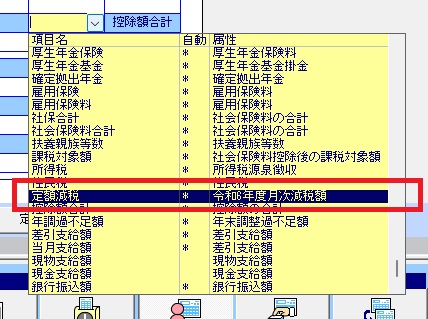 |
| (3) 項目追加後、明細書編集画面下の[更新]ボタンをクリックし、定額減税が記載されることをご確認下さい。 |
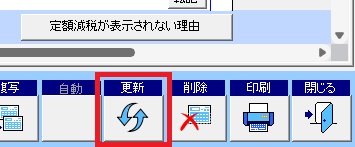 |
| (ケース5)「定額減税」項目が自動記入になっていません。 |
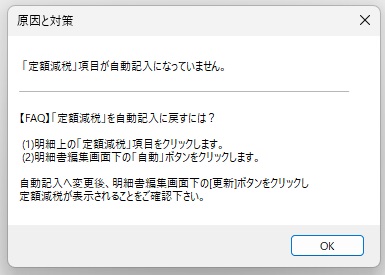 |
| 定額減税を記載させる項目を自動記入に戻す必要があります。 |
| (1) 明細上の「定額減税」項目をクリックします。 |
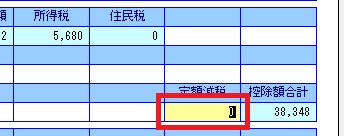 |
| (2) 明細書編集画面下の「自動」ボタンをクリックします。 |
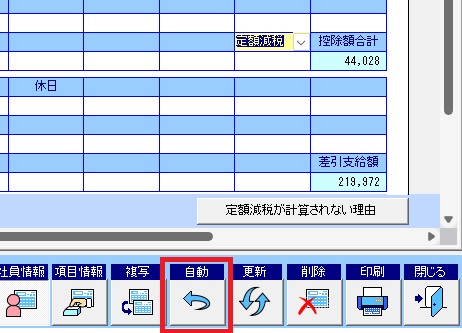 |
| (3) 自動記入へ変更後、明細書編集画面下の[更新]ボタンをクリックし、定額減税が記載されることをご確認下さい。 |
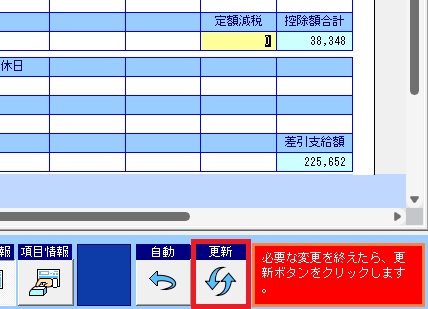 |
| (ケース6)「〜」さんの月次減税残高がありません。 |
 |
| 社員情報に登録した令和6年分の定額減税(月次減税額)を全額控除しましたので、これ以上定額減税を控除することができません。 |
| 以下の方法で最新の月次減税残高を確認することができます。 |
| (1) 明細書編集画面下の[社員情報]ボタンを押し下げ、社員情報を表示します。 |
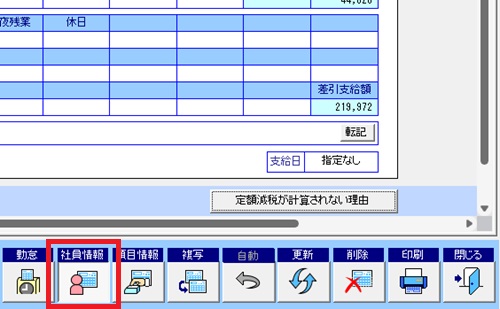 |
| (2) 社員情報の右側の[個人別控除実績簿]ボタンをクリックし、残高を確認します。 |
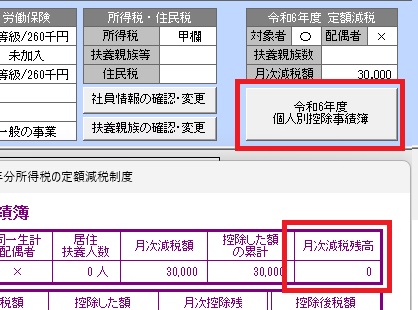 |